电脑没有音频设备恢复技巧(解决电脑无声问题的有效方法)
- 技术教程
- 2024-05-31
- 37
在使用电脑过程中,有时我们会发现电脑突然没有声音了。这时候,很可能是音频设备出现了问题。本文将介绍一些解决电脑无声问题的有效方法,帮助您恢复音频设备并重新享受音乐、影片和游戏带来的听觉体验。
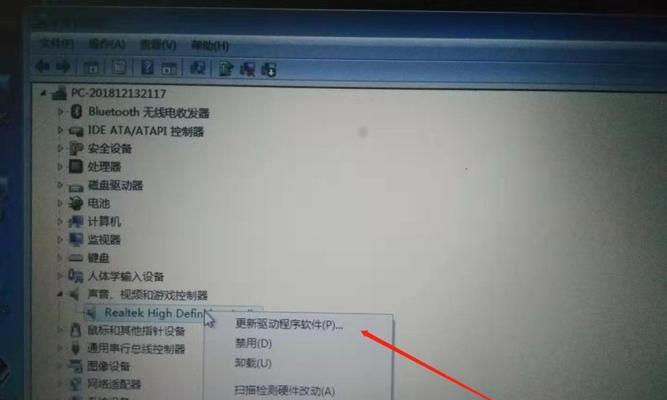
检查音量设置
1.调整主音量设置:打开音量控制面板,确认主音量滑块未被关闭或降低至静音。
2.检查应用程序音量:进入应用程序的设置,确保其音量设置未被关闭或降低。
检查硬件连接
1.检查扬声器连接:确保扬声器或耳机正确插入计算机的音频插孔,并确保插头没有松动。
2.检查音频线连接:对于外接设备,如扬声器和耳机,检查其音频线是否完好无损,插头是否接触良好。
更新或重新安装驱动程序
1.更新驱动程序:前往电脑制造商的官方网站,下载并安装最新的音频驱动程序。
2.重新安装驱动程序:在设备管理器中找到音频设备,卸载它,并重新启动计算机。系统会自动重新安装驱动程序。
检查音频服务
1.启动Windows音频服务:按下Win+R键,输入"services.msc"并回车,在服务列表中找到Windows音频服务,确保其状态为运行。
2.重启音频服务:在服务列表中找到Windows音频服务,右键点击并选择重启。
检查系统更新
1.检查更新:打开Windows设置,选择更新与安全,点击检查更新,确保系统已经安装了最新的更新补丁。
2.安装更新:如果有可用的更新,下载并安装它们,这可能会修复音频设备相关的问题。
运行故障排除工具
1.使用Windows故障排除工具:打开Windows设置,选择故障排除,在"播放音频"部分运行故障排除工具,让系统自动检测和修复问题。
检查第三方应用程序冲突
1.关闭第三方应用程序:关闭正在运行的所有第三方应用程序,并重新启动计算机,然后测试音频设备是否恢复正常。
恢复系统到之前的时间点
1.执行系统还原:打开控制面板,选择系统和安全,进入系统,点击系统保护,选择系统还原,恢复计算机到之前的时间点。
更换音频设备
1.测试其他设备:如果以上方法都未能解决问题,尝试将不同的扬声器或耳机连接到计算机上,以确定是否是设备本身出现了故障。
寻求专业帮助
1.咨询技术支持:如果您尝试了以上所有方法仍然无法解决问题,建议联系电脑制造商或专业技术支持人员进行进一步的诊断和修复。
电脑无声问题可能由多种原因引起,包括音量设置、硬件连接、驱动程序等。通过检查和调整这些方面,以及运行故障排除工具和更新系统,大多数情况下可以解决这一问题。如果仍无法解决,考虑更换音频设备或寻求专业帮助。在享受高品质音频体验的同时,我们也应不断学习和掌握解决电脑故障的方法。
电脑音频设备恢复技巧大揭秘
在使用电脑的过程中,我们时常会遇到电脑没有音频设备的问题,这不仅会影响我们的听觉体验,还会影响到我们的工作和娱乐。在本文中,我们将分享一些常见的解决办法,帮助大家轻松解决电脑没有音频设备的困扰。
检查音频设备是否连接正常
检查音量设置是否正确
更新或安装声卡驱动程序
启用音频设备
检查设备管理器中的音频设备
重新启动Windows音频服务
检查音频线路是否连接松动
检查扬声器和耳机是否工作正常
检查是否有其他软件占用了音频设备
查看系统声音设置
运行Windows自带的故障排除程序
使用专业的音频设备恢复软件
重装操作系统
更换硬件设备
寻求专业帮助和支持
1.检查音频设备是否连接正常:确保音频设备已经正确连接到电脑的音频接口上,包括扬声器、耳机或其他外部音频设备。
2.检查音量设置是否正确:进入操作系统的音量控制面板,检查音量设置是否被静音或调低了。同时也要确保主音量和应用程序音量的设置都正确。
3.更新或安装声卡驱动程序:在设备管理器中找到声卡设备,右键点击选择“更新驱动程序”,如果没有安装驱动程序,则可以下载并安装最新版本的驱动程序。
4.启用音频设备:在设备管理器中,有时候音频设备可能会被禁用,找到对应的设备,右键点击选择“启用”。
5.检查设备管理器中的音频设备:在设备管理器中,查看是否有黄色感叹号或问号的标记,如果有,则表示存在问题,需要进行相应的修复措施。
6.重新启动Windows音频服务:打开“服务”应用程序,找到“Windows音频”服务,右键点击选择“重新启动”。
7.检查音频线路是否连接松动:检查扬声器、耳机等音频设备与电脑的连接线路是否牢固连接,避免因为线路松动导致无法正常工作。
8.检查扬声器和耳机是否工作正常:将音频设备连接到其他设备上测试,确认设备本身是否正常工作。
9.检查是否有其他软件占用了音频设备:有些应用程序可能会独占音频设备,导致其他应用程序无法正常使用音频设备,关闭相关应用程序后再测试音频设备是否恢复正常。
10.查看系统声音设置:在控制面板中打开声音设置,检查是否选择了正确的默认播放设备。
11.运行Windows自带的故障排除程序:Windows系统提供了一些故障排除程序,可以尝试运行这些程序来自动修复音频设备相关的问题。
12.使用专业的音频设备恢复软件:市场上有一些专门针对音频设备问题的恢复软件,可以尝试使用这些软件来解决问题。
13.重装操作系统:如果以上方法都无法解决问题,可以考虑重装操作系统,确保系统的完整性和稳定性。
14.更换硬件设备:如果以上方法仍然无法解决问题,可能是硬件设备本身出现故障,可以考虑更换音频设备或者声卡来解决问题。
15.寻求专业帮助和支持:如果以上方法都无法解决问题,建议寻求专业的电脑维修人员或者厂商的支持,以获取更具体和有效的解决方案。
当电脑遇到没有音频设备的问题时,我们可以通过检查连接、设置音量、更新驱动程序等一系列方法来解决问题。如果这些方法都无效,可能需要考虑更换设备或者寻求专业支持。希望本文所提供的方法能够帮助读者轻松恢复电脑音频设备!
版权声明:本文内容由互联网用户自发贡献,该文观点仅代表作者本人。本站仅提供信息存储空间服务,不拥有所有权,不承担相关法律责任。如发现本站有涉嫌抄袭侵权/违法违规的内容, 请发送邮件至 3561739510@qq.com 举报,一经查实,本站将立刻删除。